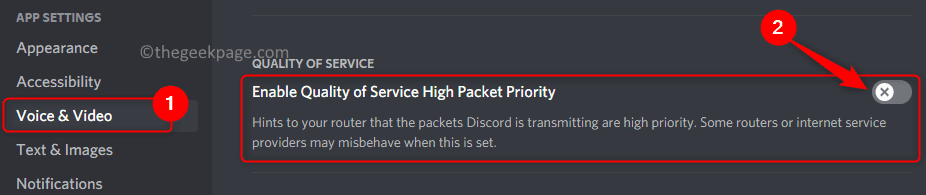- Ako ste dobili kod pogreške 0x800f0950 prilikom instaliranja jezičnog paketa u sustavu Windows 11, nećete ga moći preuzeti.
- Najčešći razlozi za ovaj problem su nestabilna internetska veza i potencijalno neodgovarajući poslužitelj.
- Imamo neka rješenja za ovaj problem i vodič o tome kako pravilno instalirati novi jezik.
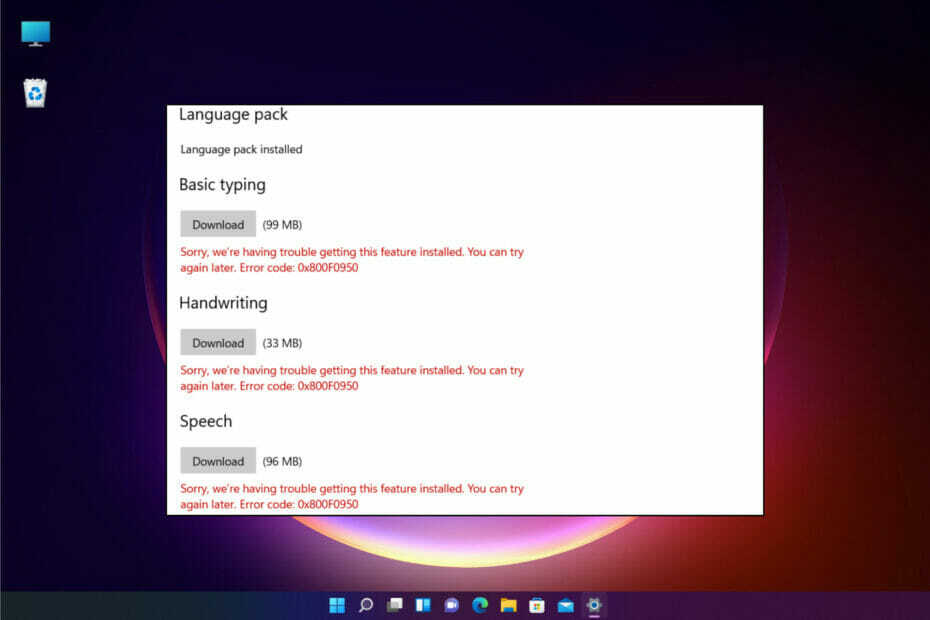
xINSTALIRAJTE KLIKOM NA DATOTEKU ZA PREUZIMANJE
Ovaj softver će popraviti uobičajene računalne pogreške, zaštititi vas od gubitka datoteka, zlonamjernog softvera, kvara hardvera i optimizirati vaše računalo za maksimalnu učinkovitost. Riješite probleme s računalom i uklonite viruse sada u 3 jednostavna koraka:
- Preuzmite alat za popravak računala Restoro koji dolazi s patentiranim tehnologijama (dostupan patent ovdje).
- Klik Započni skeniranje kako biste pronašli probleme sa sustavom Windows koji bi mogli uzrokovati probleme s računalom.
- Klik Popravi sve da biste riješili probleme koji utječu na sigurnost i performanse vašeg računala
- Restoro je preuzeo 0 čitatelji ovog mjeseca.
Jezični paketi igraju značajnu ulogu u sustavu Windows 11 i bilo kojem drugom OS-u jer uvelike poboljšavaju produktivnost korisnika koji nisu izvorni engleski.
Međutim, kada su neki od naših čitatelja prešli na Windows 11, pokušali su instalirati jezični paket i dobili su kod pogreške 0x800f0950.

Kao što možete vidjeti na snimci zaslona, svi jezični paketi se nisu uspjeli instalirati, a poruka piše Nažalost, imamo problema s instaliranjem ove značajke. Možete pokušati ponovo kasnije. Kôd pogreške: 0x800F0950.
Ne postoji Microsoftov službeni popravak za ovaj problem, ali možemo reći da je to univerzalna pogreška, također prisutna u sustavu Windows 10.
Ovdje ćemo vam pokušati pomoći da riješite ovaj problem, ali prvo ćemo identificirati neke od razloga koji stoje iza ovog problema.
Zašto dobivam kod pogreške 0x800f0950 jezični paket u sustavu Windows 11?
Imajte na umu da se pogreška pojavila nakon prelaska na Windows 11 i da je ovaj OS još uvijek u ranom razvoju pa se svašta može dogoditi.
Međutim, iznijet ćemo neke od najčešćih uzroka i odrediti glavne smjerove rješenja.
➡ Problemi s internetskom vezom
Činjenica da poruka o pogrešci predlaže pokušaj ponovnog kasnijeg pokušaja ukazuje da ovu pogrešku može uzrokovati jednostavan problem s vezom.
Dakle, ili imate nestabilnu internetsku vezu ili su poslužitelji zauzeti u tom slučaju, prije nego što prijeđete na daljnje otklanjanje pogrešaka, samo pokušajte preuzeti jezične pakete nakon nekoliko minuta.
➡ Oštećenje datoteke
Ako ste pokušali instalirati jezični paket i nije uspio tijekom instalacije zbog problema s internetskom vezom, ostat će neke zaostale datoteke.
A ako ga pokušate ponovno instalirati, one mogu proizvesti oštećene datoteke i ne uspjeti se ponovno instalirati.
➡ Jezični paket nije kompatibilan
Ako ste jezični paket preuzeli iz neslužbenog izvora, vjerojatno nije kompatibilan sa sustavom Windows 11.
Čak ni službeni jezični paketi iz različitih verzija sustava Windows 10 nisu kompatibilni s novim OS-om pa se pridržavajte osnovnog postupka dodavanja jezika.
Ne brinite jer će naša rješenja u nastavku pokriti ove probleme, a nakon toga moći ćete bez problema instalirati jezični paket po svom izboru.
Kako mogu popraviti kod pogreške 0x800f0950 u sustavu Windows 11?
1. Izbrišite preuzimanja u mapi SoftwareDistribution
- pritisni Windows tipka + E otvoriti File Explorer.

- Idite na sljedeći put:
C:\Windows\SoftwareDistribution\Preuzimanja
- Zatim pritisnite Ctrl + A za odabir svih datoteka i mapa i pritisnite Del tipku ili desnom tipkom miša kliknite bilo koju od njih i odaberite Kanta za smeće ikona za brisanje sadržaja.
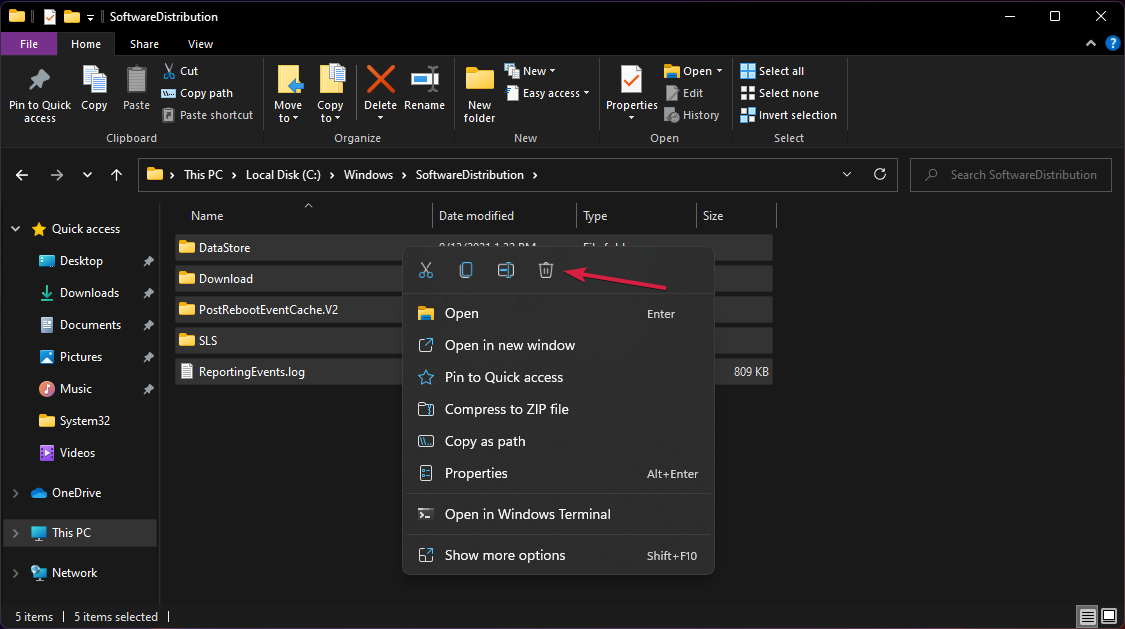
- Sada pokušajte ponovno instalirati jezični paket.
Brisanje preuzimanja iz mape SoftwareDistrubution u sustavu Windows, kao što je gore prikazano, spriječit će probleme prilikom preuzimanja jezičnih paketa pa je vrijedno pokušati.
2. Instalirajte jezični paket nakon čistog pokretanja
- pritisni Windows tipka + R početi Trčanje, tip msconfig i pritisnite Unesi ili kliknite u redu izvršiti.
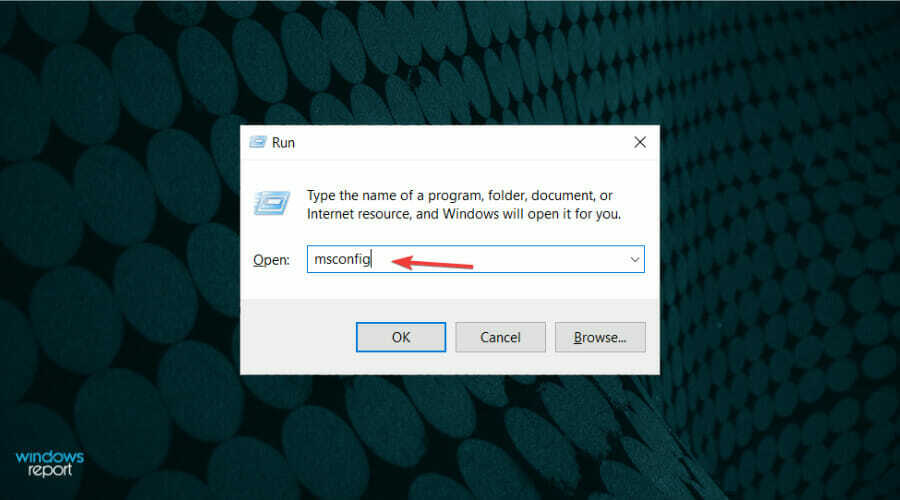
- Kliknite na Općenito karticu, odaberite Selektivno pokretanje.

- Poništite oznaku Učitavanje usluga sustava i Učitajte stavke za pokretanje kutije.

- Zatim idite na Usluge tab.

- Provjeri Sakrij sve Microsoftove usluge okvir i kliknite na Onemogući sve s desne strane.

- Klik Prijavite se i u redu, zatim ponovno pokrenite računalo.
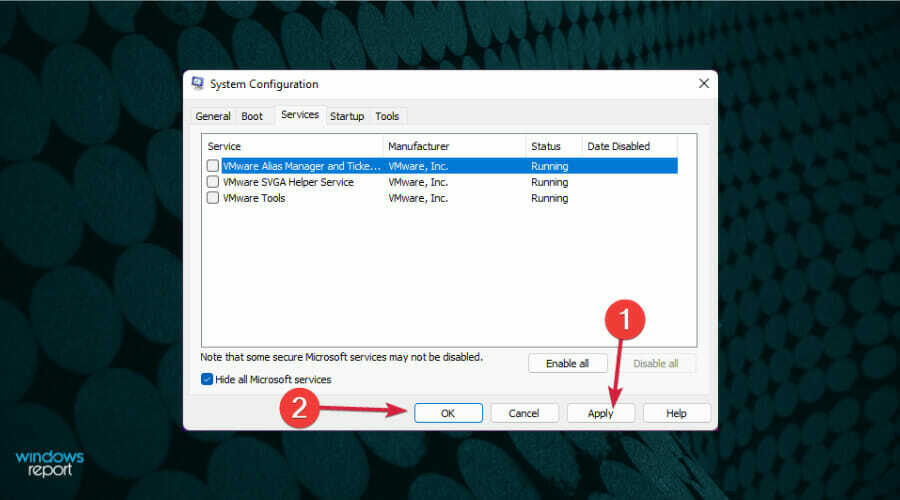
- Nakon ponovnog pokretanja, pokušajte instalirati jezični paket.
3. Provjerite uslugu Windows Update
- pritisni Windows tipka + R početi Trčanje, tip usluge.msc i kliknite u redu ili pritisnite Unesi.

- Naći Windows Update uslugu i dvaput kliknite na nju.

- Klikni na Vrsta pokretanja izbornik i odaberite Automatski (odgođeni početak).

- Odaberite Prijavite se, zatim OK i provjerite je li problem riješen.

Ovaj bi postupak trebao pokrenuti automatsko ažuriranje za vaš OS, tako da ako postoje nova ažuriranja u pripremi, ona će biti preuzeta i instalirana.
Kako dodati novi jezik u Windows 11?
Sada kada ste ispravili pogrešku 0x800f0950 koja vas je sprječavala da instalirate jezični paket u sustavu Windows 11, da vidimo kako konačno možete postići svoj cilj.
- Kliknite na traži ikona na Traka zadataka, tip Jezik i odaberite Postavke jezika iz rezultata.

- Sada pritisnite Dodajte jezik gumb s desne strane.

- Upišite naziv jezika u traku za pretraživanje ili se pomičite prema dolje dok ga ne pronađete na popisu, zatim kliknite na jezik i odaberite Sljedeći.

- Zatim odaberite koje značajke želite instalirati, potvrdite okvir ispod ako želite ovaj jezik postaviti kao Jezik prikaza sustava Windows (svi izbornici i dijalozi bit će prikazani na tom jeziku), a zatim kliknite na Instalirati dugme.
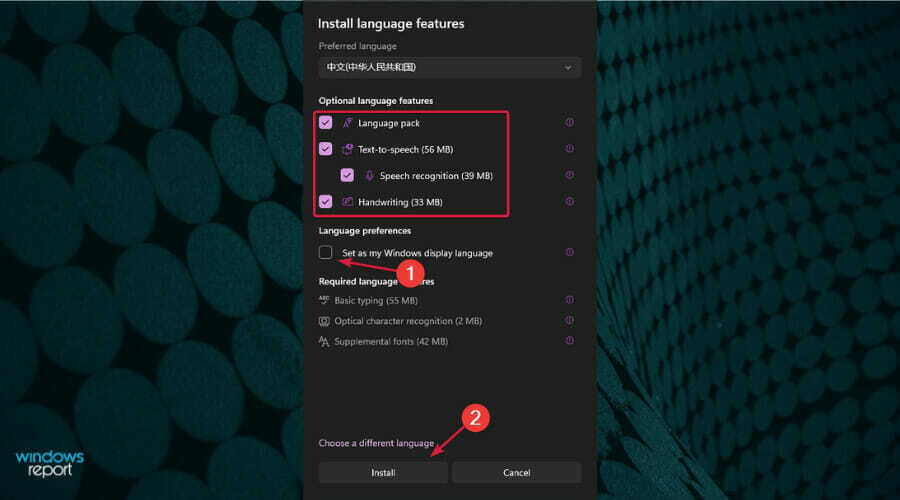
- Preuzimanje će potrajati neko vrijeme, ali nakon toga, za brzu promjenu jezika, samo pritisnite Windows tipka + Prostor ključ.
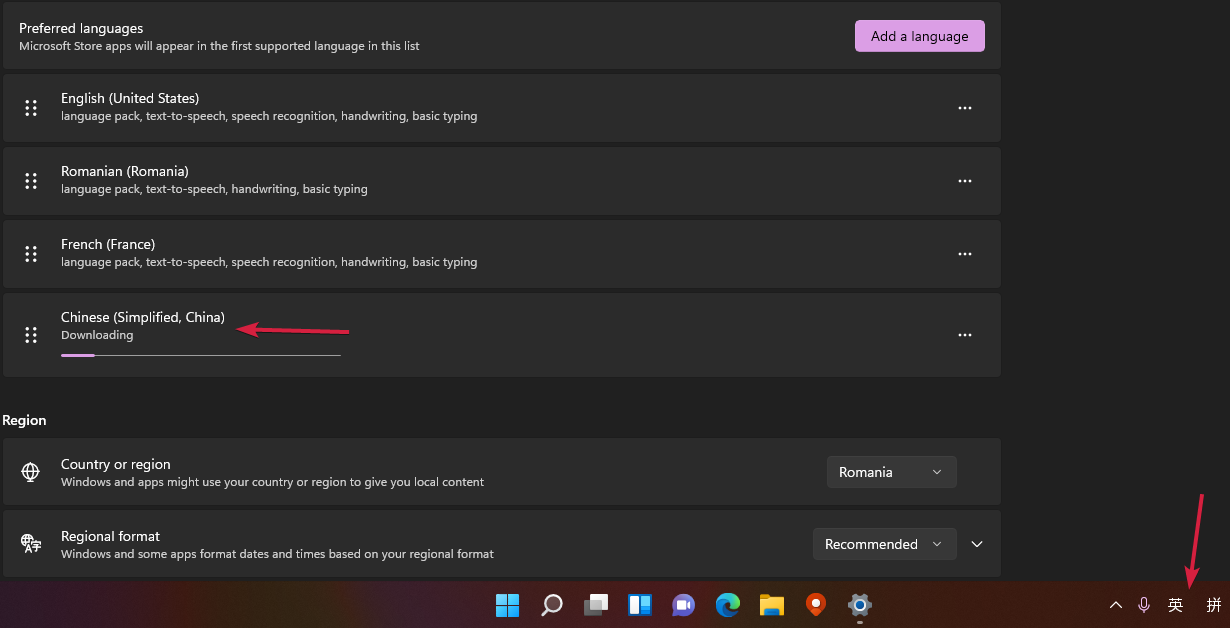
Važno je imati na umu da ako odaberete novi jezik kao a Jezik prikaza sustava Windows, svi izbornici i dijalozi će se prikazati na tom jeziku.
Dakle, provjerite znate li taj jezik kako biste mogli pročitati tekst i na kraju ga promijeniti. Inače bi to mogla biti šala koja će vam zauvijek ostati dužna.
Nadamo se da su vam naša rješenja pomogla da popravite kod pogreške 0x800f0950 u sustavu Windows 11 i da ste uspjeli instalirati jezični paket po svom izboru.
Možda će vas zanimati i naša vodič o tome kako promijeniti postavke jezika koji će vam pomoći da dodatno uživate u dostupnim opcijama.
Ako imate bilo kakvih pitanja ili prijedloga, ne ustručavajte se ostaviti komentar u namjenskom odjeljku ispod.